Annons
Har du någonsin varit den enda personen i din grupp med en internetanslutning? Du kan enkelt förvandla din dator eller en bärbar dator till en trådlös hotspot, vilket gör att andra kan komma tillbaka på din internetanslutning i tider med behov. Det görs enkelt, och vad som är bättre är den enorma mängden gratis verktyg som står till ditt förfogande för att hjälpa dig.
Windows har också två integrerade metoder för att skapa en Wi-Fi-hotspot. Vi visar dig hur du använder dessa, liksom en nedgång av några av de bästa gratis Wi-Fi Hotspot-programvarorna. Nu går vi!
Native Windows-verktyg
Det har vi faktiskt kunnat förvandla våra Windows-system till en bärbar Wi-Fi-hotspot Vänd Windows till ett Wi-Fi-hotspot och dela din Internet-anslutningDu har en internetanslutning via en nätverkskabel. Kan du trådlöst dela den anslutningen med andra enheter? Kan du få din Windows-dator att fungera som en WiFi-router? Kort sagt: Ja! Läs mer under en tid, men det lyckades bara i varierande grad, och även nu beror det fortfarande något på vilken typ av internetanslutning du har.
Windows 10 har gjort processen lätt, med en korrekt menypost och lätt vända knappar. Som sagt kan du fortfarande använda kommandoraden om det är vad du föredrar.
1. Windows 10 Hotspot
Jag gick faktiskt och grävde ut min 25m Ethernet-kabel Wi-Fi vs. Ethernet: Vilket ska du använda och varför?Världen går trådlöst. Betyder det att det är över för Ethernet? Läs mer för den här lilla handledningen. Jag är inte så långt från min router, men det är den enda som kan korsa rummet.

Om du försöker skapa en hotspot med en befintlig Wi-Fi-anslutning kommer du inte att kunna använda den inkommande anslutningen för att komma åt Internet på det systemet. Men om du har en fast Ethernet-anslutning har du det bra, eftersom du är direkt ansluten till nätverket 10 vanliga missuppfattningar om trådlösa nätverkIdag kommer vi att leda nätverk i framkant och diskutera 10 av de mest utbredda missuppfattningarna om ditt Wi-Fi-nätverk i hemmet. Läs mer .
Tryck Windows + Q och typ mobil hotspot i sökfältet och välj den bästa matchningen. Alternativt, gå till Inställningar> Nätverk & Internet> Mobil hotspot. Här kan du välja var du vill dela din Internet-anslutning från. Du kommer också att notera att "Du kommer inte att kunna använda en VPN eller Wi-Fi när mobil hotspot är på", som nämnts ovan.
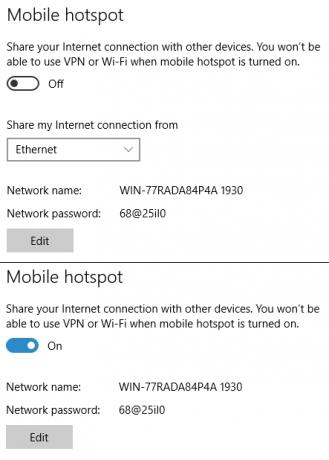
Välj var du vill dela från och tryck sedan på den mobila hotspot-växeln för att slå på anslutningen. Upp till åtta enheter kan nu ansluta till hotspot.
2. Använd kommandoraden
Du kan använda kommandoraden för att aktivera och inaktivera en Wi-Fi-hotspot med hjälp av en kabelanslutning.
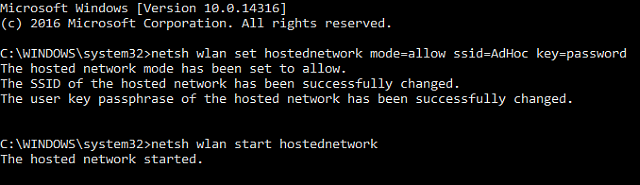
Tryck Windows Key + X för att öppna Start-knappens inställningsmeny och välja Kommandotolken (Admin) för att öppna ett nytt fönster. Ange följande kommando 15 Kommandon för Windows Command Prompt (CMD) som du måste känna tillKommandotolken är fortfarande ett kraftfullt Windows-verktyg. Här är de mest användbara CMD-kommandona som alla Windows-användare behöver veta. Läs mer , ersätter SSID och nyckelposter med det nätverksnamn och lösenord du väljer:
netsh wlan set hostednetwork mode = allow ssid = AdHoc-nyckel = lösenord
Kör nu följande kommando för att starta nätverket:
netsh wlan starta hostednetwork
Tryck Windows + Q, stiga på visa nätverksanslutningar i sökfältet och välj den bästa matchningen. Högerklicka på din huvudsakliga Ethernet-anslutning och välj Egenskaper, gå sedan till Delning flik. Klicka på rutan bredvid Låt andra Internetanvändare ansluta via den här datorns Internetanslutning, ändra sedan Nätverksanslutning rullgardinsmenyn till ditt nyskapade hotspot och tryck på OK.
Du borde nu kunna se hotspot, och andra enheter ska kunna ansluta till nätverket.
3. Använda en batchfil
Om du regelbundet kommer att använda den här hotspot kan du göra det skapa en batchfil för att automatisera processen Hur man använder Windows Batch-filkommandon för att automatisera upprepade uppgifterUtför du ofta tråkiga och repetitiva uppgifter? En batchfil kan vara exakt vad du letar efter. Använd den för att automatisera åtgärder. Vi visar dig de kommandon du behöver veta. Läs mer . Öppna ett nytt textdokument och ange följande:
@echo off. CLS. :MENY. EKO. EKO………………………………………… EKO. ECHO Tryck på 1, 2 eller 3 för att välja din uppgift, eller 4 för att avsluta. EKO………………………………………… EKO. ECHO 1 - Ställ in Wifi-delningsattribut. ECHO 2 - Starta WiFi-delning. ECHO 3 - Stoppa WiFi-delning. ECHO 4 - Utgång. EKO. SET / P M = Typ 1, 2, 3 eller 4, tryck sedan på ENTER: IF% M% == 1 GOTO SET. OM% M% == 2 GOTO START. IF% M% == 3 GOTO STOP. IF% M% == 4 GOTO EOF. :UPPSÄTTNING. netsh wlan set hostednetwork mode = allow ssid = YourSSID key = YourPassword keyusage = persistent. GOTO MENY. :START. netsh wlan starta hostednetwork. GOTO MENY. :SLUTA. netsh wlan stop hostednetwork. GOTO MENY
Ändra igen SSID och nyckeln till ditt val och spara sedan textfilen på skrivbordet. Ändra nu filändelsen från .txt till .bat för att skapa en batchfil Hur man skapar en Batch-fil i fem enkla stegDen här artikeln beskriver hur du skapar en batchfil med fem enkla steg för Windows-operativsystemet. Läs mer , och acceptera varningen. Om du inte kan se filtypen .txt, Windows kan ha dolda kända filtypstillägg Hur man ändrar Windows 10 filassociationer och standardprogramStandardprogram beror på rätt filtypassociationer. Ställ in standardprogram och ändra filassociationer i Windows 10. Läs mer .
Om detta är fallet, gå till Kontrollpanelen> Mappalternativoch avmarkera Dölj filnamnstillägg för kända filtyper. När du trycker på OK, kommer tillägget att vara tillgängligt via högerklicka> Byt namn, eller helt enkelt genom att trycka på F2 på önskad fil.
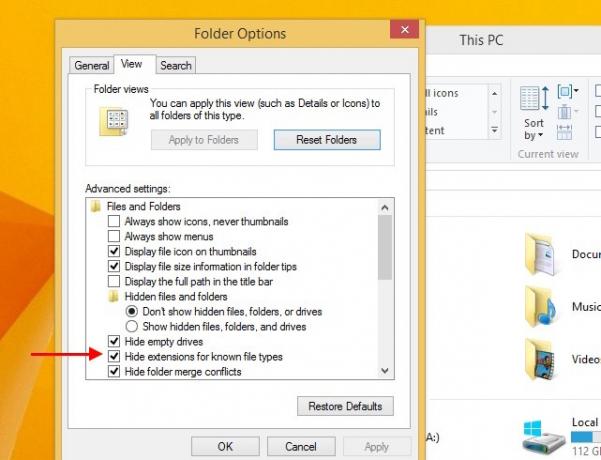
Dubbelklicka för att köra filen och följ instruktionerna på skärmen.
Programvara från tredje part
Trots den nu väl integrerade hotspot-funktionen i Windows 10 bör du också prova lite gratis tredjepartsprogramvara för att se vad som fungerar bäst för din situation.
Baidu Hotspot ger några av de avancerade (och därför premium) funktionerna i det massivt populära Connectify till ditt system, gratis. Genom att kombinera en utmärkt blandning av grundläggande och avancerade funktioner fungerar Baidu Hotspot extremt bra out-of-box. ansluta till en rad enheter, liksom att ha direkt filöverföring till alla enheter som är anslutna till hotspot.

Bilden som jag har inkluderat är Baidu Hotspot med glädje som delar mitt inkommande trådlösa nätverk med 5 GHz med min telefon ansluten till den och fungerar sömlöst.
En "Connectify Hotspot gör alla dina enheter lyckliga", och det verkar så vara. Det är en av de enklaste och mest intuitiva delarna av Wi-Fi Hotspot-programvaran du kommer att använda, och erbjuder en ganska kraftfull lösning för dagliga användare. Du kan dela din trådbundna anslutning som en hotspot och dela ditt befintliga trådlösa nätverk också. Om du vill uppgradera till PRO- eller MAX-versionen kan du också dela 3G eller 4G LTE till de i närheten.
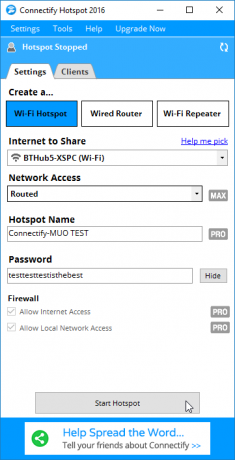
Detta är ett extremt populärt val, och det är lätt att se varför.
Det är dock frustrerande att navigera genom programvaran och träffa "endast för PRO / MAX-användare", och trots programvarans uppenbara kapacitet kan det minska det du försöker uppnå. Jag märkte också två bakgrundsförfaranden som hela tiden startade om, trots att jag dödades manuellt, även efter att ha avaktiverat Connectify från att starta vid start.
Som med så många saker i livet är ibland den enklaste designen bäst. Tja, kanske inte de bäst av allt, men Virtual Router Plus får jobbet gjort med en rolig trevlig inställning utan krusiduller. Det är på grund av denna enkelhet vi inkluderar Virtual Router Plus, och det har vunnit ett stort antal fans också.
Du har bara ett par alternativ: ändra SSID och lösenord för din hotspot Hur du konfigurerar din router så att ditt hemnätverk verkligen är säkertStandard routerinställningar sätter ditt nätverk i riskzonen, så att friladande främlingar kan pressa ner bredd och eventuellt begå brott. Använd vår sammanfattning för att konfigurera dina vanliga routerinställningar för att förhindra obehörig åtkomst till ditt nätverk. Läs mer , och stoppa och starta det. Det är allt. Men det gör det jobbet bra, och jag gillar det.
Du kanske har stött på OSToto Hotspot i dess tidigare liv, namngiven 160WiFi. Bortsett från den massiva namnändringen och omvändningen från en betalad applikation till gratis, är själva programvaran förtjusande, relativt kraftfull och kommer med några snygga funktioner, som att kunna svartlista specifika IP: er från ditt improviserade nätverk (ta det, Keith!), eller manuellt ställa in en tid för hotspot att svänga av.

För ett gratis alternativ levererar OSToto Hotspot ett ganska omfattande paket, och jag rekommenderar att du ger det en gång till.
MyPublicWiFi är en annan gratis Wi-Fi Hotspot-skapare som fäster många av de viktiga rutorna. Den har en öppen, något daterad, men intuitiv design och kan dela trådbundna anslutningar såväl som Wi-Fi, DSL, 3G, HSDPA och 4G LTE-anslutningar till din omedelbara omgivning.
Det kommer med några praktiska avancerade funktioner som andra applikationer saknar, till exempel IP-blockering, och du kan spåra och blockera de enskilda URL: er som besöks av de som är anslutna till ditt nätverk, för bättre eller värre. MyPublicWiFi är en av de äldsta posterna på den här listan, men det gör fortfarande mycket bra jobb.
Mitt sista val av gratis Wi-Fi-hotspot är mHotspot. Förutom att du gör din trådbundna anslutning till en trådlös hotspot fungerar mHotspot också som en Wi-Fi-repeater, vilket gör att upp till 10 olika enheter kan ansluta till nätverket.

Var försiktig när du installerar mHotspot, eftersom det medföljer aktivitetsfält från tredje part och söker i "applikationer", vilket sannolikt ger dig dålig tid. Prova att installera Unchecky De bästa gratis reparationsverktygen för Windows 10 för att åtgärda alla problemOm du stöter på systemproblem eller falska inställningar, bör du använda dessa gratis reparationsverktyg för Windows 10 för att fixa din dator. Läs mer , en liten applikation som arbetar för att hålla ditt system fritt från potentiellt oönskade program.
Du är sådan en het... Spot
Du bör nu kunna navigera till det integrerade Windows 10 Wi-Fi Hotspot och välja din nätverkskälla på vägen. Det finns också alternativ att använda kommandoraden och skapa din egen batchfil om du alltid använder samma nätverksinställningar. I tillägg till detta har vi listat upp sex verktyg som tar hand om affärer, samtidigt som vi lägger till lite extra funktionalitet på vägen (förutom Virtual Router Plus, naturligtvis!).
Vad är ditt favoritverktyg för Windows Wi-Fi Hotspot? Har vi redan listat det? Eller finns det något fantastiskt vi har glattat över? Låt oss veta nedan!
Gavin är Senior Writer för MUO. Han är också redaktör och SEO-chef för MakeUseOfs kryptofokuserade systerwebbplats, Blocks Decoded. Han har en BA (Hons) samtidsskrift med digital konstpraxis pillerad från kullarna i Devon, och över ett decennium av professionell skrivupplevelse. Han tycker om stora mängder te.